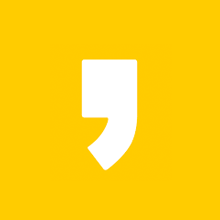한화투자증권 비대면 계좌개설 방법 2가지와 수수료 이벤트
이번 포스팅에서는 한화투자증권 비대면 계좌개설 방법 2가지와 수수료 이벤트에 대하여 자세하고 상세하게 알아보고 꼼꼼하게 정리하는 시간을 가지겠습니다.
주식을 처음 시작하는 분들이나 공모주 청약 투자에 관심이 있는 분들은 다양한 증권사 중에서 어떤 증권사를 선택해야 할지 고민하는 분들이 많습니다.
한화투자증권은 요즘 주식 시장에서 이슈인 계좌개설 20일 제한이 없어 처음 주식을 시작하거나 공모주 청약을 위해 여러 증권사 계좌를 만들어야 하는 분들이 편하게 사용할 수 있습니다.
따라서 증권사 선택에 어려움을 겪고 있다면 쉽게 계좌개설이 가능하고, 저렴한 주식 거래 수수료를 적용하는 한화투자증권을 추천합니다.
자세한 내용은 한화투자증권 비대면 계좌개설 방법 및 수수료 4가지와 이벤트 글을 참고해주세요.

목차
한화투자증권 비대면 계좌개설 방법 2가지
한화투자증권 비대면 계좌개설 방법은 스마트폰 SmartM 앱을 이용하는 방법과 홈페이지를 이용하는 방법 2가지가 있습니다.
한화투자증권 SmartM 비대면 계좌개설 방법
한화투자증권의 MTS는 SmartM라는 이름으로 운영되고 있습니다.
1. 한화투자증권 SmartM 앱 다운로드
구글 플레이스토어 또는 애플 앱스토어에서 한화투자증권 SmartM 앱을 설치하고, 실행해주세요.
2. 비대면 계좌개설 버튼 클릭
앱 실행 첫 화면에서 비대면 계좌개설 버튼을 클릭해주세요.
한국투자증권 비대면 계좌개설 방법 및 이벤트 3가지와 수수료 - 알아보기
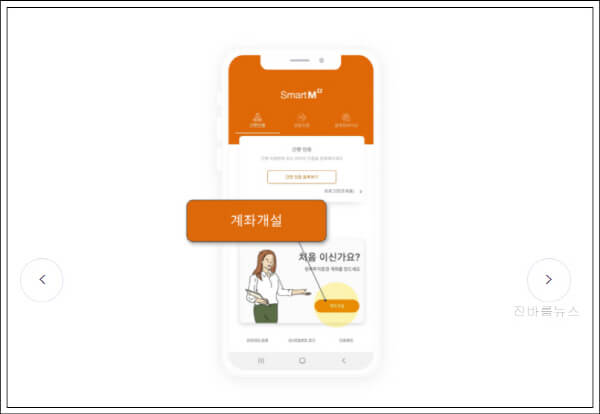
3. 신규 개설 버튼 클릭
신규 개설 버튼을 클릭해주세요.

4. 계좌 유형 선택
개설을 원하는 계좌 유형을 선택하고 개설하기 버튼을 클릭해주세요.
종합계좌 개설을 통해 주식 거래를 할 수 있습니다.
미성년자 주식계좌 개설 방법 및 준비물 서류 5가지 - 알아보기

5. 본인인증
휴대전화 번호 수집 약관에 모두 동의를 선택해주세요.
이름과 주민등록번호, 휴대전화 번호를 입력하고 인증번호 요청 버튼을 클릭하여 인증을 진행해주세요.

6. 약관 동의
계좌개설에 대한 필수, 선택 약관을 확인하고 동의해 주세요.
차량용 반도체 관련주 대장주12가지 총정리 및 주식 전망 - 알아보기

7. 본인 정보 입력
이메일, 직업, 주소를 입력해 주세요.

8. 계좌 비밀번호 생성
계좌를 이용하기 위한 비밀번호 숫자 4자리를 입력해 주세요.
시스템 반도체 관련주 대장주 15가지 총정리 및 주식 전망 - 알아보기

9. 신분증 촬영
신분증 준비 확인 버튼을 클릭하여 주민등록증 또는 운전면허증을 촬영해 주세요.

10. 신분증 제출
자동 입력된 신분증 정보를 확인하고, 틀린 부분은 직접 수정한 후 확인 버튼을 클릭해주세요.
비메모리 반도체 관련주 대장주 15가지 정리 및 주식 전망 - 알아보기
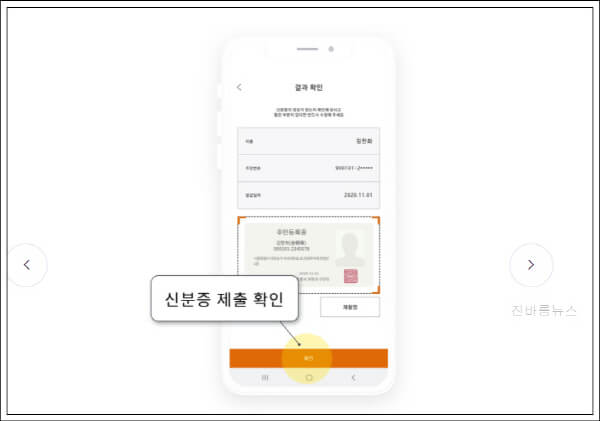
11. 셀카 촬영
안면인식 기술을 이용한 실명 확인 단계입니다.
셀카 촬영 진행 버튼을 클릭하고, 원활한 인식을 위해 45도 각도에서 본인의 얼굴을 촬영해 주세요.
3번 이상 얼굴 인식에 실패하면 본인 계좌 1원 송금으로 인증 방식을 변경할 수 있습니다.
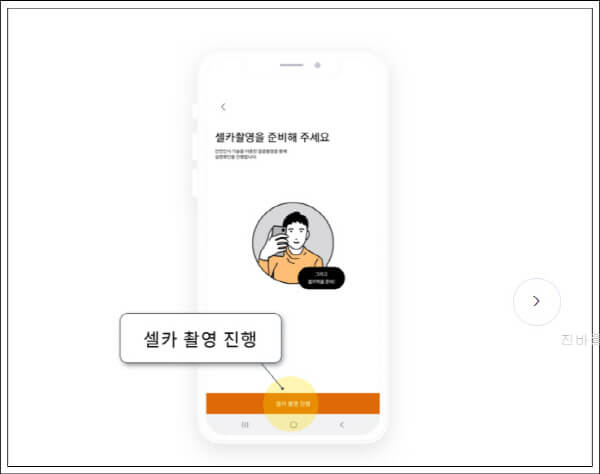
12. 계좌개설 완료
계좌개설이 완료되면 입력한 휴대전화 번호로 안내 문자가 발송됩니다.
간편인증등록 버튼을 클릭하면 Face ID, 지문 인식 등을 설정할 수 있습니다.
반도체 관련주 대장주 총정리 및 주식 전망 4가지 - 알아보기
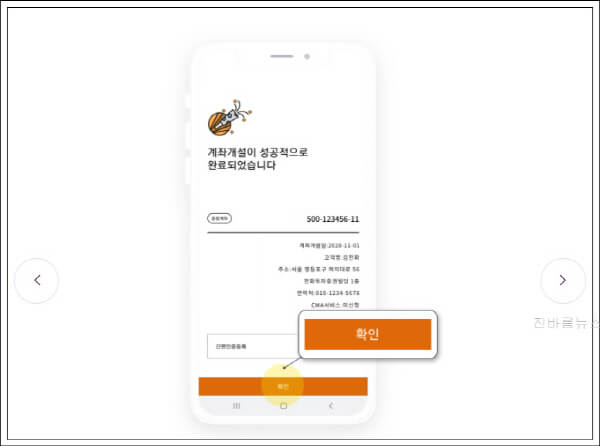
한화투자증권 홈페이지 비대면 계좌개설 방법
한화투자증권 홈페이지에서도 비대면 계좌개설이 가능합니다.
단, 일정 단계 이후부터는 한화투자증권 SmartM 앱을 이용해야 합니다.
1. 한화투자증권 홈페이지 접속
한화투자증권 홈페이지에 접속하여 비대면계좌개설 탭을 선택해 주세요.
2. 지금 계좌 개설하기 버튼 클릭
지금 계좌 개설하기 버튼을 클릭해주세요.
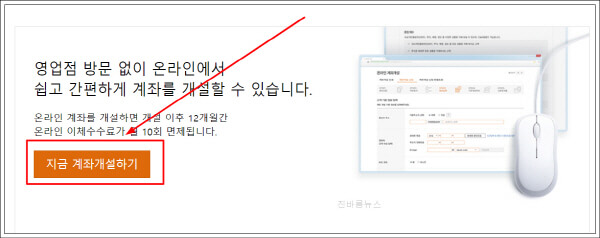
3. 계좌 유형 선택
주식 거래를 위해 종합계좌의 해외주식, 주식, 채권, 펀드, ISA(개인종합 자산관리) 등 모든 상품을 거래하시려는 고객 탭을 선택하고, 계좌개설 시작하기 버튼을 클릭해주세요.
메타버스 관련주 대장주 10가지 총정리 및 주식 전망 - 알아보기

4. 본인인증
주민등록번호와 성명을 입력하고, 공인인증서 또는 휴대전화 번호로 본인인증을 진행해주세요.

5. 약관 동의
필수동의 사항에 전체 동의를 선택하고, 선택 동의 사항은 확인 후 선택해 주세요.
전기차 관련주 대장주 9가지 총정리 및 주식 전망 - 알아보기
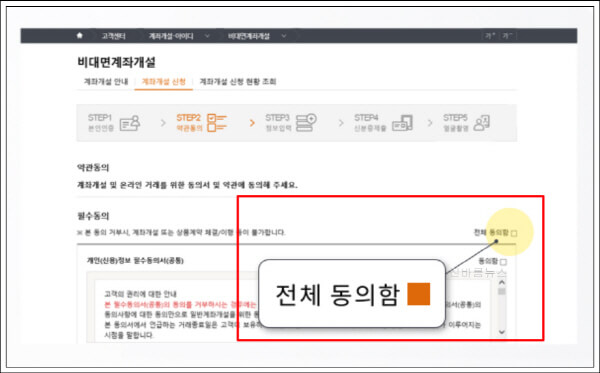
6. 기본정보 입력
안내 및 우편물을 받을 주소와 연락처를 입력해 주세요.
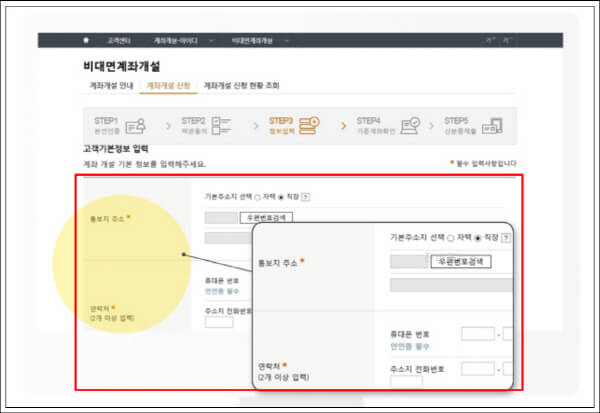
7. 계좌개설 신청 완료
홈페이지를 통한 계좌개설 신청이 완료되었으며, 이후 과정은 모바일 앱 SmartM에서 진행할 수 있습니다.
자율주행 관련주 대장주 정리 10가지 및 주식 전망 - 알아보기

8. 한화투자증권 SmartM 앱 설치
구글 플레이스토어 또는 애플 앱스토어에서 한화투자증권 SmartM 앱을 설치해 주세요.
9. 비대면 계좌개설 버튼 클릭
앱을 실행한 후 비대면 계좌개설 버튼을 클릭해주세요.
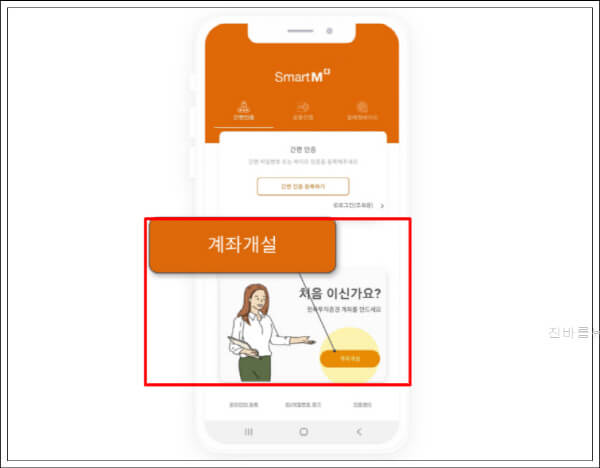
10. 이어서 진행하기 버튼 클릭
홈페이지에 계좌개설 신청을 이어가기 위해 이어서 진행하기 버튼을 클릭해주세요.
수소차 관련주 대장주 종목 및 주식 전망 3가지 - 알아보기

11. 본인인증
본인 명의의 휴대전화를 이용한 본인인증을 진행해주세요.
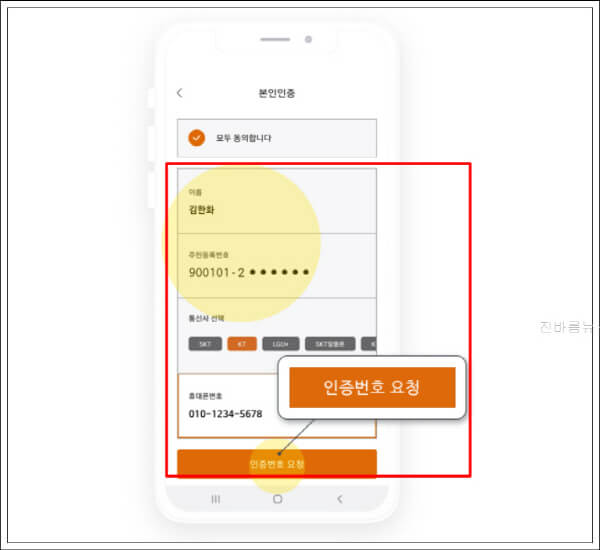
12. 확인 버튼 클릭
홈페이지에 계좌개설 진행에 대한 안내 팝업이 표시되면 확인 버튼을 클릭해주세요.
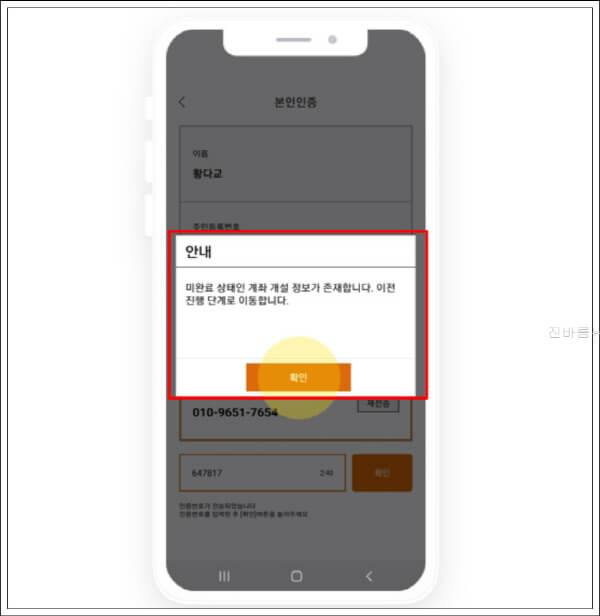
13. 신분증 촬영
신분증 준비 확인 버튼을 클릭하고 어두운 배경에서 신분증을 촬영해주세요.
2차전지 관련주 대장주 10종목 정리 및 주식 전망 - 알아보기

14. 신분증 촬영 결과 확인
신분증 정보가 제대로 입력되었는지 확인하고, 틀린 부분이 있다면 재촬영하거나 직접 수정해 주세요.

15. 셀카 촬영
셀카 촬영 진행 버튼을 클릭하여 얼굴을 촬영해 주세요.
얼굴 인식에 3번 이상 실패할 경우 본인 명의 계좌 인증 방식으로 변경할 수 있습니다.
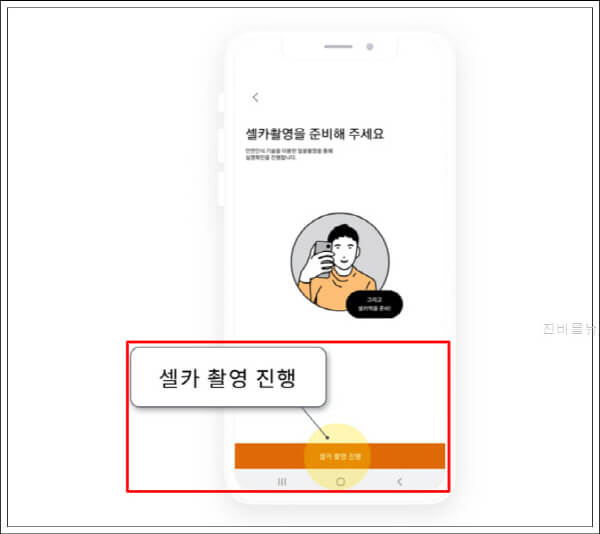
16. 계좌개설 완료
개설된 계좌번호를 확인해 주세요.
간편인증등록 버튼을 클릭하여 지문, Face ID 등을 설정하면 편리하게 로그인할 수 있습니다.
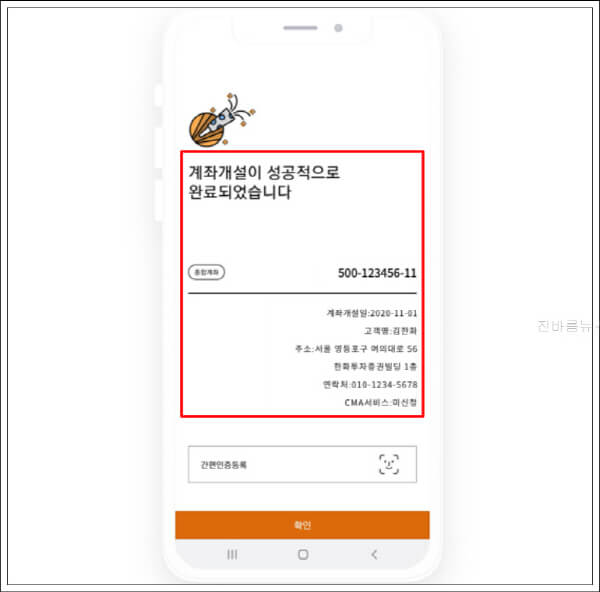
한화투자증권 수수료 2가지
한화투자증권 수수료는 거래 채널에 따라 달라집니다.
한화투자증권 MTS 수수료
한화투자증권 MTS(모바일 앱 SmartM 이용) 수수료는 거래금액과 관계없이 0.1500%가 적용됩니다.
단, 우대수수료 적용 계좌의 경우 우대수수료율 0.0040595%를 적용하고 있습니다.
한화투자증권 HTS/홈페이지 수수료
- 1백만 원 미만 수수료: 0.4975%
- 1백만 원 이상 ~ 1천만 원 미만 수수료: 0.1475% + 1,000원
- 1천만 원 이상 ~ 3천만 원 미만 수수료: 0.1375% + 1,500원
- 3천만 원 이상 ~ 5천만 원 미만 수수료: 0.1275% + 2,000원
- 5천만 원 이상 ~ 1억 원 미만 수수료: 0.0975%
- 1억 원 이상 ~ 3억 원 미만 수수료: 0.0875%
- 3억 원 이상 수수료: 0.0775%
한화투자증권 HTS/홈페이지 수수료는 거래금액에 따라 다르게 적용되며, 거래금액별 수수료는 위와 같습니다.
한화투자증권 비대면 계좌개설 이벤트 2가지
- 평생 우대수수료율 적용
- 계좌개설 지원금
한화투자증권에서는 생애 최초 비대면 계좌개설 신규 고객을 대상으로 MTS(SmartM)에서 코스닥, 코스닥, 코넥스 시장 거래 시 평생 우대수수료율 0.0040595% 혜택을 적용하고 있습니다.
또한, 현금 1만 원, 펀드 쿠폰 1만 원, ELS 쿠폰 1만 원의 계좌개설 지원금을 지급합니다.
단, 필수로 이벤트 신청과 마케팅 수신 동의를 해야 합니다.
그 외의 증권사 계좌개설 이벤트를 확인하고 싶다면 주식계좌 개설 방법 및 이벤트 9가지 (추천 계좌순위) 글을 참고해주세요.
'주식정보' 카테고리의 다른 글
| KB증권 비대면 계좌개설 방법 3가지와 이벤트 및 수수료 (0) | 2021.10.28 |
|---|---|
| 한국투자증권 비대면 계좌개설 방법 및 이벤트 3가지와 수수료 (0) | 2021.10.26 |
| 주식계좌 개설 방법 및 이벤트 9가지 (추천 계좌순위) (0) | 2021.10.26 |